유튜브를 즐겨 사용하는 분들 중에서 화면을 끄거나 다른 앱을 사용하면서 또는 다른 작업을 하면서 노래나 음성을 계속 듣고 싶은 경우가 많습니다. 기본적으로 유튜브 백그라운드 재생 기능을 유료 서비스인 유튜브 프리미엄에서 제공하지만, 삼성 갤럭시 이요자라면 별도의 유료 결제 없이도 이 기능을 활용할 수 있는 방법이 있습니다. 바로 삼성 인터넷 브라우저를 사용하는 방법입니다.
삼성 인터넷 브라우저로 유튜브 백그라운드 재생 설정
삼성 갤럭시 스마트폰에는 기본적으로 설치되어 있는 삼성 인터넷 브라우저를 통해 유튜브를 시청하면, 간단한 설정으로 백그라운드 재생이 가능합니다. 유튜브 앱으로 사용시 편리하긴 하지만 유료 서비스란 점이 아쉽습니다. 그래서 유튜브 페이지를 저장한 다음 홈화면에 유튜브 링크가 포함된 아이콘을 추가해 두면 일단 앱처렁 사용이 가능해 지니 따라서 사용해 보세요.
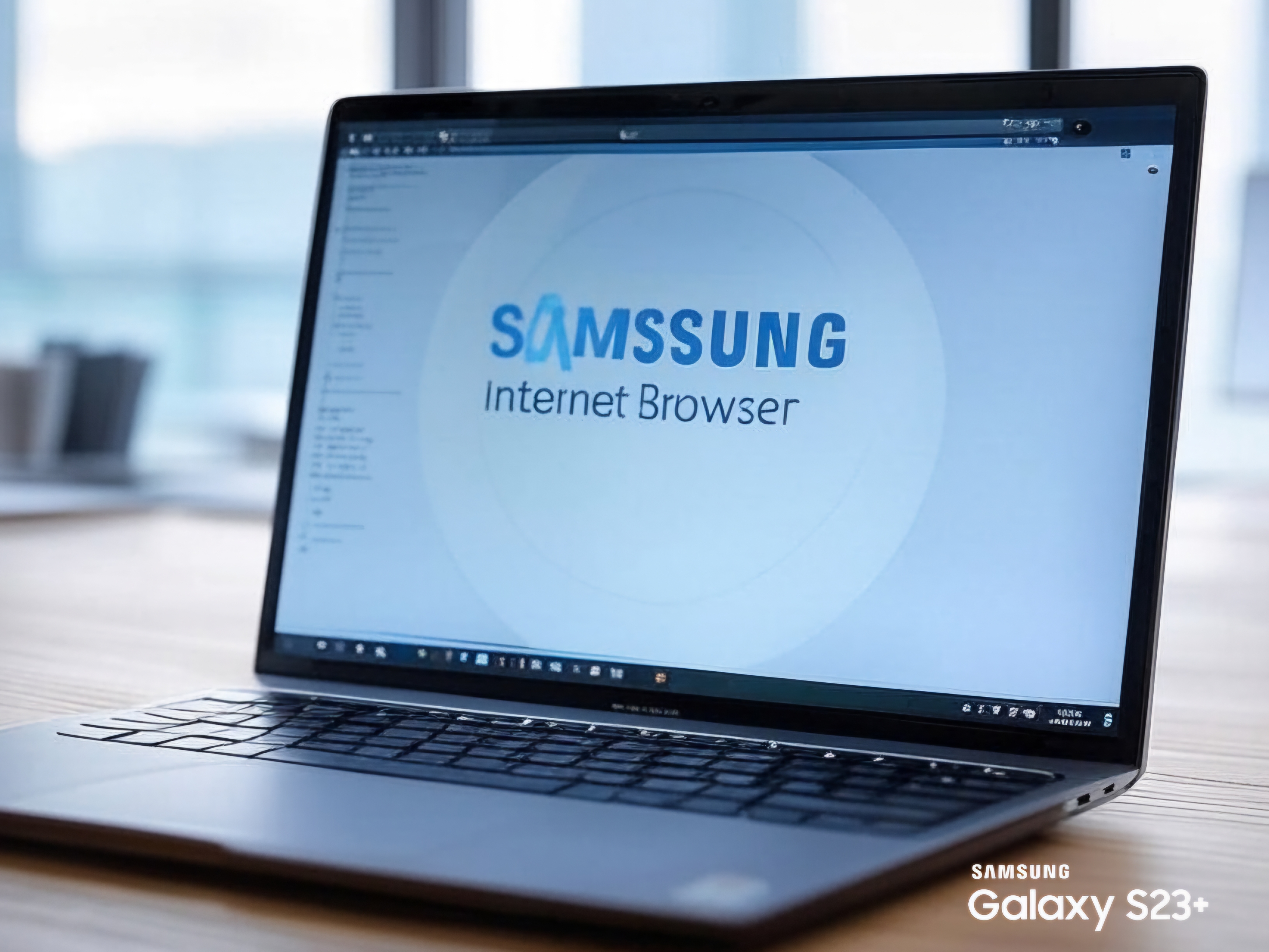
1) 삼성 인터넷 브라우저 실행
갤럭시 스마트폰에서 삼성 인터넷 앱을 열어주세요. 만약 삭제했다면, 구글 플레이스토어나 갤럭시 스토어에서 다시 다운로드할 수 있습니다.

2) 유튜브 사이트 접속
브라우저 검색창에 유튜브를 검색한 다음 접속하세요. PC에서 사용하는 것 처럼 인터넷 브라우저를 통해 유튜브 접속하신다고 생각하면 됩니다.

3) 설정 메뉴 열기
브라우저 오른쪽 하단의 점 세 개(더보기 메뉴)를 누르고, 설정으로 들어가세요.
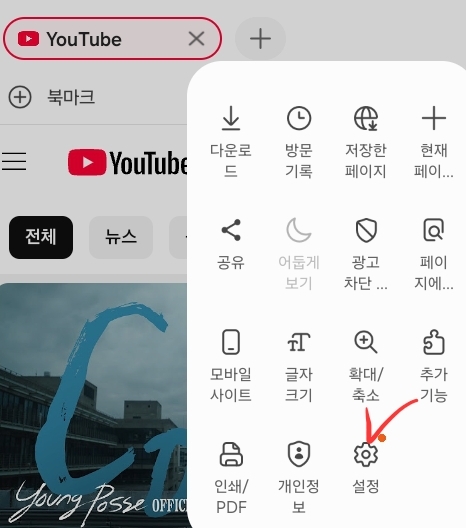
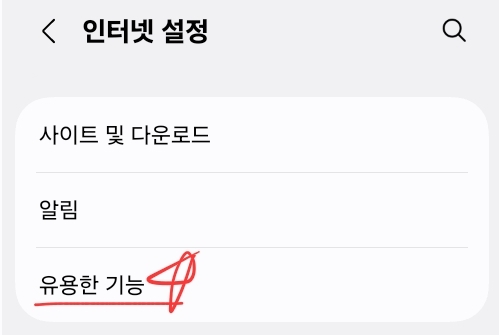
4) 백그라운드 재생 설정
설정 메뉴에서 아래로 스크롤한 다음, '유용한 기능'항목을 선택한 뒤 백그라운드 재생 옵션을 찾아 켜짐으로 활성화 해주세요.
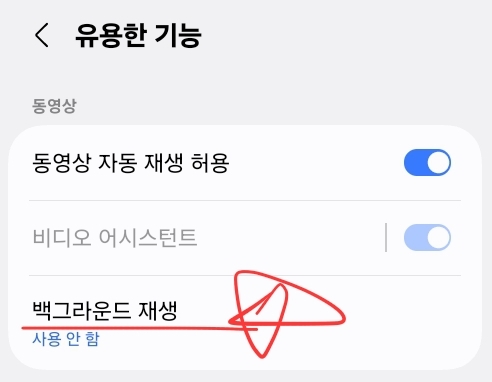
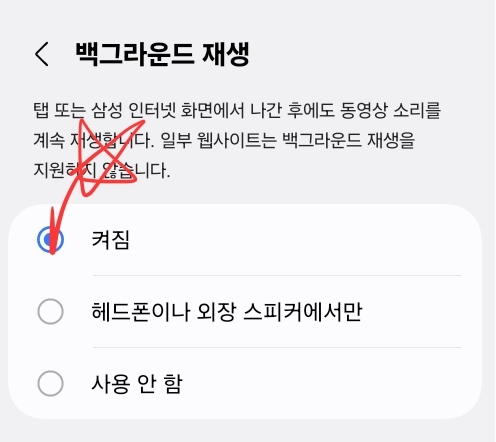
5) 유튜브 재생 시작
원하는 유튜브 영상을 선택해 재생을 시작합니다. 이제 홈 버튼을 눌러 브라우저를 최소화하거나 화면을 꺼도 음성이 계속 재생됩니다.
장점과 주의사항
- 장점: 유튜브 프리미엄처럼 매달 구독료를 지불하지 ㅇ낳아도 되며, 삼성 갤럭시 사용자라면 누구나 쉽게 설정할 수 있습니다.
- 주의사항: 이 방법은 삼성 인터넷 브라우저에서만 동작하며, 유튜브 앱에서는 적용되지 않습니다. 또한, 기기의 배터리 최적화 설정에 따라 재생이 중단될 수 있으니, 필요하면 [ 설정 > 배터리 > 배터리 최적화 ] 에서 '삼성 인터넷'을 예외로 추가해 주시면 보다 더 편리한 사용이 가능합니다.
유튜브를 라디오처럼 음악 감상용으로 사용하거나, 강의 음성을 들으며 메모를 하고 싶을 때 화면을 켜놓지 않아도 되는 점이 큰 장점입니다. 특히 OLED 화면의 갤럭시 스마트폰에서는 화면을 끄면 잔상 걱정도 줄이고 배터리 소모도 줄일 수 있습니다. 그리고 우리의 즐거운 귀를 얻을 수 있습니다.
이 간단한 방법을 통해 유튜브 유료 결제 없이 백그라운드 재생을 즐겨 보세요. 삼성 갤럭시 사용자라면 누구나 쉽게 따라할 수 있는 꿀팁 중 꿀팁이니 바로 시도해 보는 것을 추천합니다. 오늘도 글을 읽어 주셔서 감사합니다.
더 유용한 정보 링크
1. 유튜브 뮤직 스테이션 사용방법
2. 유튜브 자동재생 및 미리보기 끄기
3. 노래검색 방법
#유튜브유료결제없이
#갤럭시유튜브무료이용
#백그라운드무료재생
'Mobile' 카테고리의 다른 글
| 스레드 효율적 사용법과 미래 전망 (0) | 2025.03.05 |
|---|---|
| 삼성 갤럭시S25 예약 문자 보내는 방법 (0) | 2025.03.04 |
| 삼성 갤럭시 스마트폰에서 지워진 사진 복구 방법 (0) | 2025.02.26 |
| 삼성 헬스 Samsung Health 앱 사용법과 주요 기능 정리 (1) | 2025.02.26 |
| 삼성 헬스 Samsung Health 앱 사용 방법으로 건강관리 (0) | 2025.02.26 |



